Nyitható honlap, üres oldal, kezdőlapok, amelyeket a böngésző bezárásakor nem lehetett bezárni, a saját maga által beállított kezdőoldalak. Minden, ami a böngésző indításakor megnyílik, beállítható a böngésző beállításain.
A Mozilla böngészőben honlap konfigurálható a beállításokban
A böngésző beállításait a Menüsoron keresztül kattintva nyithatja meg Instruments — Beállítások vagy kattintással a párhuzamos csíkokra, amelyek a böngésző jobb felső sarkában találhatók, és a megnyíló helyi menüben válassza a lehetőséget Beállítások.
Hogyan lehet testreszabni a honlapot a Mozile-ban
Alapértelmezés szerint a böngésző elindításakor megnyílik keresési rendszer Yandex otthon firefox oldal a http://www.yandex.ru oldalon. A kezdőlap megnyitásához egy már nyitott Mozilla böngészőben meg kell kattintania három párhuzamos csíkra, amelyek a böngésző jobb felső sarkában találhatók, és a megnyíló helyi menüből válassza a ház ikont.
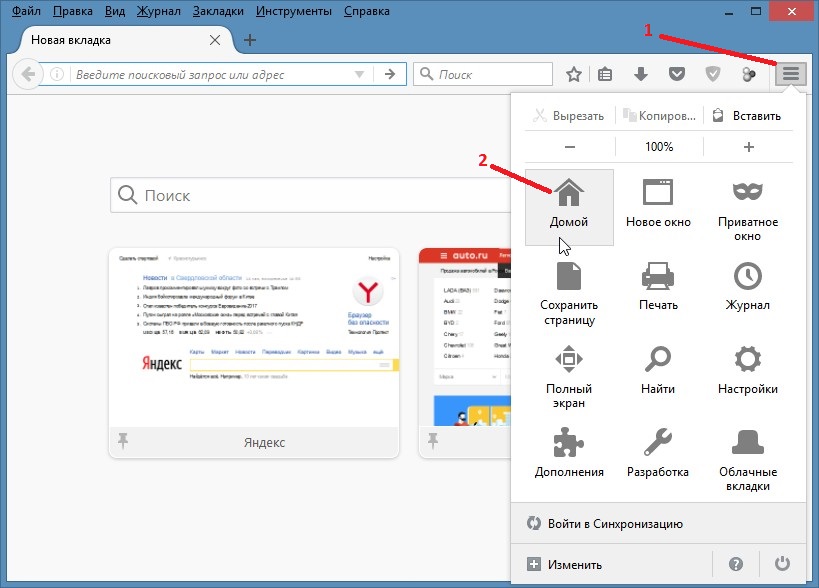 Így nyílik meg a Mozila Firefoch honlapja.
Így nyílik meg a Mozila Firefoch honlapja. A kezdőlapot a Mozile-ban megváltoztathatja maga a böngésző beállításaiban. A fő fül megnyitott beállításaiban megváltoztathatja a kezdőlapot Mozilban.
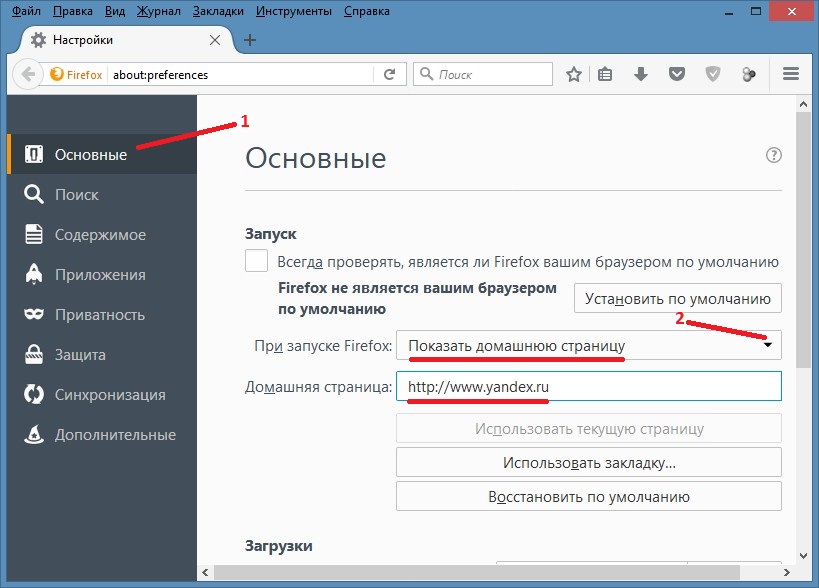 Hogyan készítsünk egy honlapot Mozile-ban
Hogyan készítsünk egy honlapot Mozile-ban A címben Amikor elindul a Firefox telepíteni kell Kezdőlap megjelenítése... A címben Honlap Beállíthatja a Mozile-ban a kezdőlapot, amelyre ehhez szüksége van, be kell írnia a szükséges oldal címét, amelyről másolható címsor nyissa meg a szükséges oldalt.
A kezdőoldal testreszabása a Mozile-ban
Sokan szeretnék indításkor megnyitni a kezdőlapot a Mozilla böngészőben, azaz a szükséges oldalt. Alapértelmezés szerint a böngésző indításakor megnyílik a kezdőlap, és ahhoz, hogy a Firefoch kezdőlapja megnyíljon, meg kell adnia a megfelelő beállításokat.
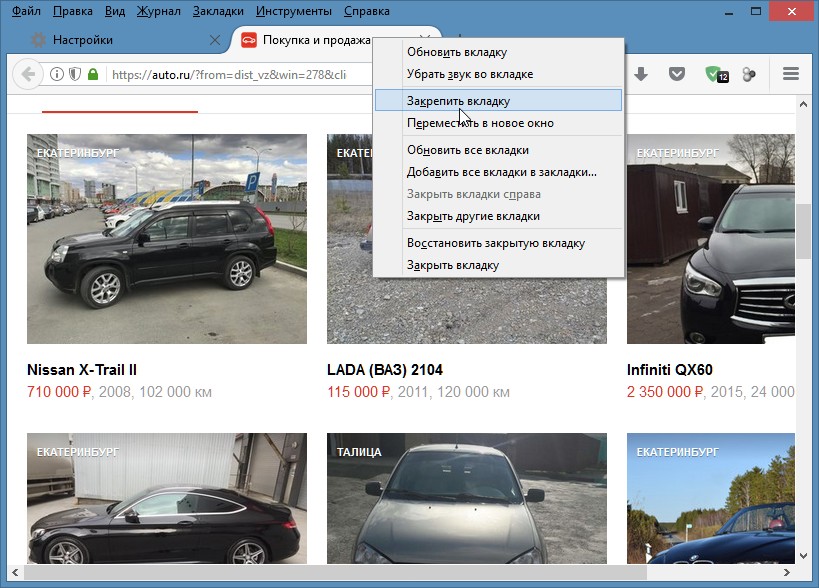 Először rögzítse a fület, amely a Mazil Firefox kezdőlapja lesz
Először rögzítse a fület, amely a Mazil Firefox kezdőlapja lesz Először nyissa meg a böngészőben azokat az oldalakat, amelyeket indításkor szeretne megnyitni. Ezután vigye a kurzort az egyes lapok fölé, és kattintson a jobb egérgombbal az elemre Pin fül... Az összes fül rögzítése után meg kell nyitnia a böngésző beállításait.
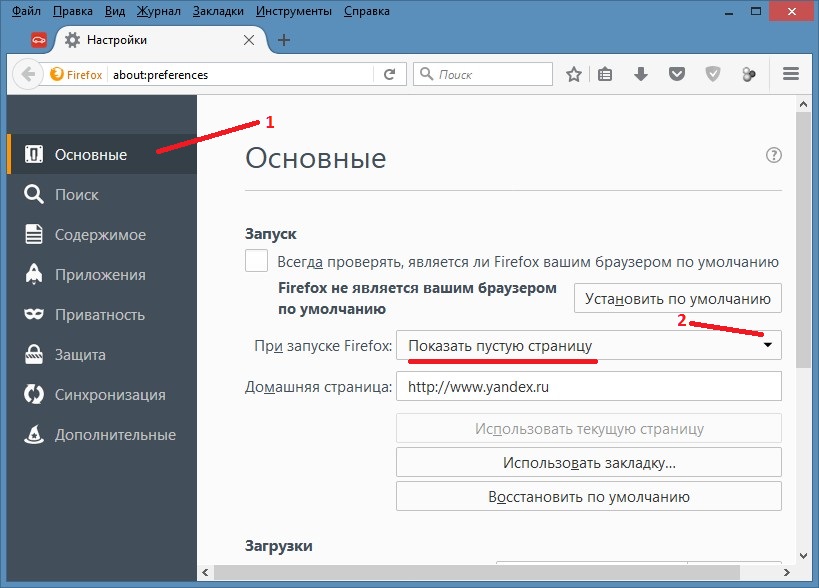 Hogyan készítsünk kezdőlapot a Firefoxban?
Hogyan készítsünk kezdőlapot a Firefoxban? A fő fül megnyitott beállításainál a név alatt található sorban Amikor elindul a Firefox Üres oldal megjelenítése... Ezt követően a Mozile kezdőlapjának megváltoztatásához újra kell indítania a böngészőt. Az újraindítás után a Mozila Firefoch kezdőlapja rögzített lapok formájában nyílik meg, és egy üres lap szintén megnyílik. Ha bezárja ezt az üres fület, akkor csak a kezdő nyitott oldalak... A kezdőoldal eltávolításához a Mozilla-ban be kell zárnia a rögzített lapot.
Hogyan készítsünk kezdőlapot a Mozile-ban
Indításkor nyitva tarthatja mozilla böngésző kezdőoldalak, azaz olyan oldalak, amelyeket addig nem zártak be, amíg a böngészőt nem zárták be. Alapértelmezés szerint a böngésző indításakor megnyílik a kezdőlap, és a kezdőlap Firefoxban történő megnyitásához meg kell adnia a megfelelő beállításokat. Miután megnyitotta a böngésző beállításait, meg kell lépnie az alapbeállításokhoz.
 Mozel kezdőlapja megváltozik a beállításokban
Mozel kezdőlapja megváltozik a beállításokban A címben Amikor elindul a Firefox ki kell választania az elemet az előugró listáról Az utoljára megnyitott ablakok és lapok megjelenítése... Ha ez az elem nem érhető el, akkor lépjen a beállítások fülre Magánélet és cserélje ki az elemet Firefox az előugró listáról a Emlékezni fog a történelemre... A beállítások elvégzése után újra kell indítania a böngészőt, hogy a következő indításkor megnyílik a Mozilla Firefox honlap. Ha el kell távolítania a kezdeti oldalt a Mozile-ban, akkor a böngésző leállítása előtt zárja be ezt a fület, és a böngésző következő indításakor nem nyílik meg.
Általában a (kezdő) kezdőlap e-mailre változik. Ez az obszesszív "levél" néha annyira felboríthat, hogy szó szerint meg akarja szakítani a laptopját.
Ennek oka az, hogy a mail.ru programozói bevezettek egy kiterjesztést vagy beépülő modult a telepített programok telepítőjébe, és spontán módon előírták a mail.ru webhelyet kezdőlapként a böngésző minden egyes indításakor.
Amikor csak lehetséges, beépítik a kiterjesztéseiket, ily módon úgy döntöttek, hogy növelik az oldaluk felhasználói látogatását.
Hogyan távolíthatom el a leveleket a kezdőlapról?
Bár a legegyszerűbb módszer, bár nem mindig működik, maga a levélbővítmény eltávolítása. Elmagyarázom, hogyan lehet ezt megtenni a Mozilla Firefoxban.
A legfelső részben keresse meg az eszközök opciót, miután rákattintott a jobb egérgombbal, kattintson a kiegészítőkre, és kattintson a gombra is.
Ezután látni fogja a kiterjesztéseket, rákattint, és mindent, amit a feliratos levélben lát - törölje teljesen.
Más böngészőkben a helyzet azonos, csak a beállítások (konfigurációs változások) kissé eltérnek ott.
- Több részletes utasítások képekkel
Hogyan lehet eltávolítani a webalta-t a kezdőlapról?
Mérföld a "Vebalta" virágokkal összehasonlítva. A Webalta programozók nagy munkát végeztek. Bővítésük sok helyen előírt.
Időnként keményen kell dolgoznia a webalta eltávolításáról a kezdőlapról. A fenti módszer mellett (ha az nem segített) próbálkozzon a következőkkel:


Hogyan lehet megváltoztatni egy muff honlapját?
Ha nem elégedett a meglévő honlapdal, akkor mindig átválthatja egy másikra, kivéve természetesen, ha még nem töltötte le a tolakodó "kiegészítőt".
Ehhez lépjen a létrehozni kívánt webhelyre honlap a böngészőben, majd kattintson a következő lehetőségekre: eszközök \u003e\u003e beállítások \u003e\u003e általános \u003e\u003e használja az aktuális oldalt \u003e\u003e OK.
Hogyan változtathatom meg az Internet Explorer kezdőlapját?
Az Explorer kezdőlapjának megváltoztatásához hajtsa végre a következő műveleteket: service \u003e\u003e, tulajdonságok \u003e\u003e, böngésző \u003e\u003e, általános \u003e\u003e, aktuális \u003e\u003e, alkalmazza \u003e\u003e - „OK”.
Követelményeknek.
Szükséges, hogy az Ön fiók helyi rendszergazdai jogokkal rendelkezett.
Információ.
Ez vírusok vagy szoftveres hibák (úgynevezett "hibák") következtében történik. Ezért az első lépés a számítógép ellenőrzése friss víruskeresővel vagy ingyenes víruskereső alkalmazásokkal, például a CureIT vagy az AVZ. A víruskereső alkalmazások előnyösebbek, mivel könnyen letölthetők, mindig a hivatalos webhelyen friss verzió és ami a legfontosabb: ingyenesek.
Hogyan cserélje le a kezdőlapot a böngészőben a sajátjára.
Internet Explorer (Microsoft Corporation)
Próbáljuk először standard módszer kezdőlap beállítása.
1. Indítsa el az "Internet Explorer" alkalmazást;
Szolgáltatás"és kattintson a menüelemre" internetes lehetőségek";
3. Az "Internetbeállítások" ablakban lépjen a fülre Tábornok";
4. A " Honlap"a mezőbe írja be annak a webhelynek a címét (URL-jét), amelynek meg kell nyitnia az" Internet Explorer "böngésző indításakor;
1. A "Start" menüben válassza a " kivégez";
2. A "Indítsa el a programot", az "Megnyitás" mezőbe írja be a parancsot regedit és nyomja meg az "OK" gombot;
3. A "Beállításszerkesztő" ablak bal oldalán nyissa meg egymás után az alszakasz szakaszát Fő;
HKEY_CURRENT_USER \\ Software \\ Microsoft \\ Internet Explorer \\ Main
4. Kattintson a bal egérgombbal az alszakaszra Fő és az ablak jobb oldalán megtaláljuk a paramétereket Kezdőlap és Alapértelmezett_oldal_URL;
5. Kattintson a jobb gombbal a paraméterre Kezdőlap és a megnyíló menüben válassza ki a " Szerkesztés";
6. A "Karakterlánc-paraméter módosítása" ablakban a " Érték"írja be annak a webhelynek a címét (URL-jét), amelynek meg kell nyitnia az" Internet Explorer "böngésző indításakor, és kattintson az" OK "gombra;
7. Ismételje meg az 5. és 6. lépést a paraméterhez Alapértelmezett_oldal_URL;
Opera (Opera szoftver)
Először próbáljuk ki a kezdőlap beállításának szokásos módszerét.
1. Indítsa el az "Opera" -t;
2. Most, hogy elkerüljük a böngésző verzióival való összetévesztést, próbáljuk meghívni a beállítási ablakot "gyorsbillentyűkkel", nyomja meg a billentyűzetet Ctrl és anélkül, hogy elengedte volna, nyomja meg a gombot F12, vagyis meg kell nyomnia a kombinációt Ctrl + F12;
3. A "Beállítások" ablakban lépjen a " A fő";
4. A " Indításkor"érték beállítása" Kezdje a kezdőlapról";
5. a mezőben " itthon"írja be annak a webhelynek a címét (URL-jét), amelynek megnyílnia kell az" Opera "böngésző indításakor;
Ha ez a módszer nem működik, próbálkozzon a következővel:
C: \\ Dokumentumok és beállítások \\ admin \\ Alkalmazásadatok \\ Opera \\ Opera \\
ahol, admin
C: \\ Dokumentumok és beállítások \\ Rendszergazda \\ Alkalmazási adatok \\ Opera \\ Opera \\
Ha van Windows Vista / 7
1. Nyisson meg mappákat sorrendben:
C: \\ Felhasználók \\ admin \\ Alkalmazási adatok \\ Opera \\ Opera \\
vagy
C: \\ Felhasználók \\ admin \\ Alkalmazási adatok \\ Opera \\ Opera \\
ahol, admin - annak a fióknak a neve, amely alatt bejelentkezett a Windowsba. Ha még semmit nem változtatott meg, akkor valószínűleg fiókját "Administrator" -nek hívják.
C: \\ Felhasználók \\ Rendszergazda \\ Alkalmazási adatok \\ Opera \\ Opera \\
operaprefs.ini
3. Most nyissa meg a fájlt " operaprefs.iniKezdő URL";
4. Ebben a sorban a "\u003d" jel után szóköz nélkül írja be a webhely címét (URL-jét), amelynek megnyílnia kell az "Opera" böngésző indításakor;
Kezdő URL \u003d http: //sait.ru
5. Most megtaláljuk a sort Indítási típus és a "\u003d" jel után szóköz nélkül írjon egy számot 2 ;
Kell valami ilyesmi ehhez a vonalhoz Indítási típus \u003d 2
6. Mentse el a fájlt, és indítsa újra az "Opera" böngészőt;
Mozilla Firefox (Mozilla Europe, Mozilla Alapítvány)
Először próbáljuk ki a kezdőlap beállításának szokásos módszerét.
1. Indítsa el a "Mozilla Firefox" szoftvert.
2. A főmenüben nyissa meg a " Instruments"és a megnyíló menüben válassza ki a" Beállítások ...";
3. A "Beállítások" ablakban lépjen a " A fő";
4. A " Amikor a Firefox elindul:"érték beállítása" Kezdőlap megjelenítése";
5. a mezőben " Honlap:"írja be annak a webhelynek a címét (URL-jét), amelynek meg kell nyitnia a" Mozilla Firefox "böngésző indításakor;
6. Nyomja meg az "OK" gombot, és indítsa újra a böngészőt;
Ha ez a módszer nem működik, próbálkozzon a következővel:
Ha Windows 2000 / XP / 2003 operációs rendszere van
1. Nyisson meg mappákat sorrendben:
C: \\ Dokumentumok és beállítások \\ admin \\ Alkalmazásadatok \\ Mozilla \\ Firefox \\ Profilok \\ mf9scdl6.default \\
ahol, admin
mf9scdl6.default - más név lesz, véletlenszerűen generált.
C: \\ Dokumentumok és beállítások \\ Rendszergazda \\ Alkalmazási adatok \\ Mozilla \\ Firefox \\ Profilok \\ mf9scdl6.default \\
Ha van Windows Vista / 7
1. Nyisson meg mappákat sorrendben:
C: \\ felhasználók \\ admin \\ alkalmazásadatok \\ Mozilla \\ Firefox \\ profilok \\ mf9scdl6.default \\
vagy
C: \\ felhasználók \\ admin \\ alkalmazásadatok \\ Mozilla \\ Firefox \\ profilok \\ mf9scdl6.default \\
ahol, admin - annak a fióknak a neve, amely alatt bejelentkezett a Windowsba. Ha még semmit nem változtatott meg, akkor valószínűleg fiókját "Administrator" -nek hívják.
C: \\ felhasználók \\ rendszergazda \\ alkalmazásadatok \\ Mozilla \\ Firefox \\ profilok \\ mf9scdl6.default \\
2. Az Opera mappában található a " prefs.js"és készítsen egy másolatot róla, minden esetre;
3. Most nyissa meg a fájlt " prefs.js"megváltoztatni és ott megtalálni a vonalat" user_pref ("browser.startup.homepage", "");";
4. Ezt a sort hozzáadjuk ehhez felhasználói_pref ("böngésző.startup.homepage", "http://sait.ru");
6. Mentse el a fájlt, és indítsa újra a "Mozilla Firefox" böngészőt;




